一、多媒体教室使用
1. 多媒体教室设备如何开启?
答:点击触摸屏左上角的“一键上课”,系统会自动关闭黑板前排灯光,设备通电,电脑开机,投影开机,电动幕自动下降。等待系统开机完成后,即可正常上课。
2. 多媒体教室空调如何控制?
答:点击触摸屏左下角“物联控制”,即可进入灯光和空调的控制界面,可在该界面对教室灯光和空调进行开关控制。
3. 多媒体教室设备如何关闭?
答:点击触摸屏上的“一键下课”,系统会自动关闭投影仪,电动幕上升,关闭电脑,等待约120秒后系统会完成关机,设备断电。
4. 触摸屏不通电,点击不亮屏,如何处理?
答:⑴ 查看教室墙上电闸是否全部合上;
⑵ 多次点击“一键上课”。
5. “一键上课”后,其他设备正常开启,投影机不开,如何处理?
答:⑴ 多次点击“一键上课”;
⑵ 点击触摸屏上“投影开”。
6. “一键上课”后,其他设备正常开启,电脑不开,如何处理?
答:拉开讲台下方小窗口,按电脑主机开关按键。
7. 电脑显示器在哪里?
答:电脑显示器平时是翻转隐藏在讲台内,使用时按面板中间位置,翻转显示器,即可看到同时可拉开抽屉。
8. 投影画面正常,电脑显示器黑屏无显示,如何处理?
答:⑴ 点击显示器右下角电源开关开机;
⑵ 联系技术管理员处理。
9. 翻页激光笔在哪里?
答:翻页激光笔正常是放在讲台第二抽屉,但有可能前序上课教师将它放到了讲台其他地方,可尝试在讲台第一抽屉、侧面抽屉、讲台桌面以及粉笔盒附近找找。
10. 激光笔使用异常,无光点或者不翻页,如何处理?
答:⑴ 检查激光笔开关是否打开,若是光点暗则需要更换电池;
⑵ 东莞校区无线麦带翻页功能,也可用于翻页。
11. 无线麦克风在哪里?
答:东莞校区无线麦克风正常是放在讲台侧边无线充电座进行充电,湛江校区无线麦克风放在讲台第二抽屉,但有可能前序上课教师将它放到了讲台其他地方,可尝试在讲台第一抽屉、侧面抽屉、讲台桌面以及粉笔盒附近找找。
12. 无线麦克风使用异常,如何处理?
答:⑴ 东莞校区无线麦克风打开后,需要先靠近讲台天线进行对频,显示正常连接后才使用,若是声音太小或啸叫,可点击无线麦侧面音量“+”“-”进行调节。
⑵ 湛江校区无线麦克风请检查电池是否装反或没电。
13. 投影画面整体泛白,里面文字看不清,如何处理?
答:拉上教室窗帘,关闭前2排灯光,暗化教室环境以达到最佳投影效果。
14. 电脑正常开机后,键盘鼠标无法操作,如何处理?
答:⑴ 看键盘鼠标指示灯是否正常;
⑵ 联系技术管理员处理。
15. 显示器正常显示,但电脑长时间没有正常进入WIN桌面,如何处理?
答:⑴ 拔掉U盘后重启电脑;
⑵ 联系技术管理员处理。
16. 电脑启动后,插入U盘/移动硬盘,系统不识别,如何处理?
答:⑴ 换插讲台上USB接口;
⑵ 直接插入电脑USB接口;
⑶ 重启电脑后再次插入U盘/移动硬盘。
17. 打开U盘后,里面全是快捷方式或无法正常显示U盘里的文件内容,如何处理?
答:U盘损坏或者U盘中毒了,用杀毒软件进行杀毒及修复。
18. PPT文件打开时提示出错,如何处理?
答:⑴ 先点击进入PowerPoint或WPS,在里面选择打开PPT文件;
⑵ 重启电脑;
⑶ PPT文件在拷贝过程中出错,文件损坏,重新拷贝原文件。
19. 插入PPT的视频文件无法正常播放,如何处理?
答:⑴ 制作课件的PowerPoint或WPS版本应保持和教室的一致;
⑵ 将嵌入的视频文件和PPT文件放在同一个文件夹;
⑶ 使用通用视频格式:MP4、MPG格式等;
⑷ 直接用暴风影音播放该视频文件。
20. 在教室电脑上播放ppt文件时,原来设定好的字体无法显示,被替换成另外一个字体,怎么办?
答:⑴ 制作课件选择常用字体:宋体、隶书、楷体、黑体、微软雅黑等;
⑵ 如设置了特殊字体,建议制作课件时选择“嵌入字体”进行保存。方法为:“文件”>“选项”>“保存”>“将字体嵌入文件”。
21. 在教室电脑上播放ppt文件时,文本框和表格格式错乱,怎么办?
答:不同版本的PowerPoint或WPS是不能完全兼容的,建议使用和教室同一版本软件。
22. 使用电脑播放音视频,扬声器无声音,如何处理?
答:⑴ 检查电脑音量和播放器音量;
⑵ 将电脑设置为扬声器输出。
23. 电脑无法播放音视频文件,如何处理?
答:⑴ 检查文件格式,部分音视频文件需要用专用播放器播放;
⑵ 文件编码格式较新,换一种播放器再试。
24. 电脑卡顿或死机,如何处理?
答:拔掉U盘后重启电脑。
25. 电脑启动后无法联网,如何处理?
答:⑴ 打开浏览器进行上网认证,使用个人账号登录;
⑵ 忘记账号密码,请联系网络信息技术部处理(东莞22896566/湛江2388566)。
26. 自带笔记本电脑,如何把信号投到大屏?
答:把讲台上HDMI线接入笔记本电脑HDMI接口(若没有该接口请自备扩展坞),点击触摸屏“笔记本”,投出该电脑画面。
27. 如何联系技术管理员?
答:⑴ 点击讲台上对讲主机“呼叫”按键联系;
⑵ 东莞校区用讲台内线电话拨打“8888”,或手机拨打22896593联系;
⑶ 湛江校区新教学楼用内线电话拨打“888”,或手机拨打2388249联系,综合楼附楼用内线电话拨打“666”,或手机拨打2388593联系。
二、智慧教室使用
28. 麦克风无声或小声,如何处理?
答:⑴ 麦克风无声,查看手持话筒和领夹麦是否开启,按住开关直到手持话筒和领夹麦小液晶亮起即为开启;如按住无法开机,检查是否电池没电;
⑵ 麦克风音量过小,可在机柜调节无线麦主机或功放主机的音量大小。
29. 小组屏幕没有显示,如何处理?
答:⑴ 如显示“无信号输入”,查看小组主机输给屏幕的HDMI线是否松动或者没接好;
⑵ 如显示“等待主机连接中”,请确定教师电脑和智慧教室主机是否开机。
30. 教师PC端无法开课,如何处理?

答:确定智慧教室主机是否开机;确定教师电脑是否可以正常浏览该网页:ql.gdmu.edu.cn。
31. 如何启用录播?
答:教室讲台有录播主机控制面板,可以通过控制面板按钮进行开机。

32. 学生端无法进入课堂,怎么办?
答:确定学生wifi连接到“GDMU-UNICOM”上。
三、网络教学平台使用
33. 超星平台无法投屏,如何处理?
答:在浏览器输入x.chaoxing.com,在学习通app课程里点击“投屏”出现投屏码,在网页输入投屏码即可。


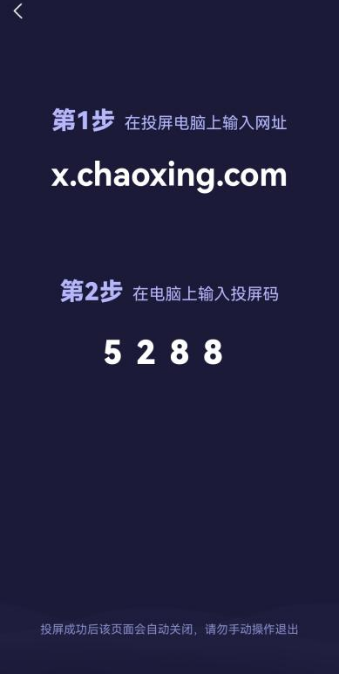
34. 超星平台投屏后出现字体、图片等显示错乱,如何处理?
答:把ppt课件另存为pptx格式进行投屏。
35. 如何签到?
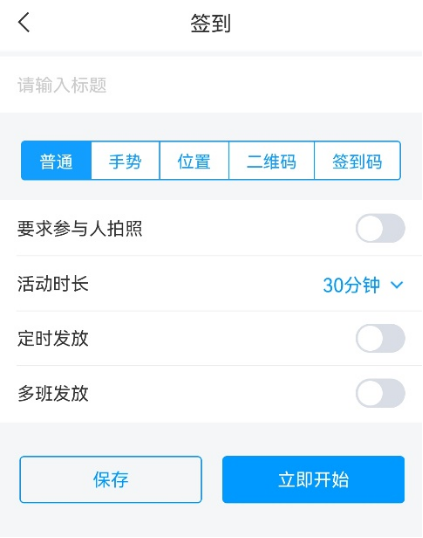 答:签到活动支持普通、手势、位置、二维码、签到码等方式。需要注意的是手势签到是在线下课堂使用,学生按照投屏手势图案进行签到。位置签到可能存在一定误差,建议老师开启指定签到地点,选定签到范围为佳。
答:签到活动支持普通、手势、位置、二维码、签到码等方式。需要注意的是手势签到是在线下课堂使用,学生按照投屏手势图案进行签到。位置签到可能存在一定误差,建议老师开启指定签到地点,选定签到范围为佳。
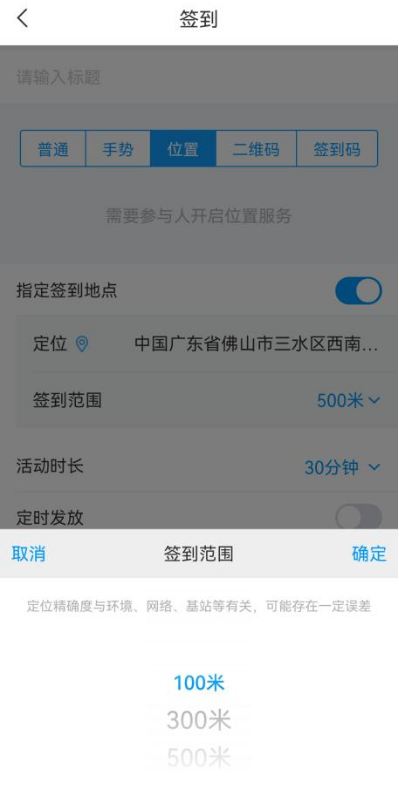
36. 如何选人?
答:选人活动设置优先2小时内签到人员,如果老师没有发放签到或者不希望优先选项,就需要把这个选项关闭,以免影响选人结果。

37. 学生收不到教师发放的作业,如何处理?
答:这是由于学生已个人账号加入老师课程,但是没有绑定单位和学号,能看到课程,但是无法参与作业,需要学生在账号管理中绑定单位,输入“广东医科大学”或“414”,再输入学号。
38. 教师在分组里找不到某个学生,如何处理?
答:老师发放分组任务后学生才加入班级,学生没有在分组内,老师只需要结束分组活动,点击“再次发放”,把学生加入分组即可,不影响之前已经提交任务的组的结果。
39. 学生在课程显示的单位不是“广东医科大学”,如何处理?
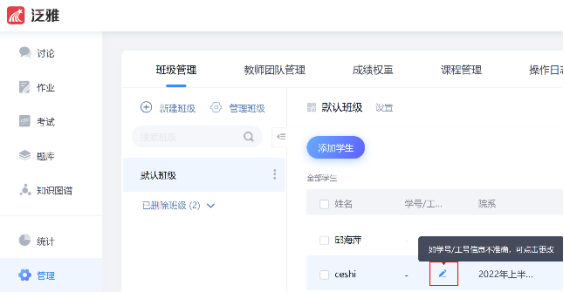 答:这是由于学生账号绑定了多个单位导致,老师可以在网页端,管理-班级管理,点击学生学号,修改显示单位。
答:这是由于学生账号绑定了多个单位导致,老师可以在网页端,管理-班级管理,点击学生学号,修改显示单位。
40. 学生账号显示两门一样的课程,如何处理?
答:这是由于学生加入了同一门课程不同的班级,需要退选一门,老师可以把学生移除,或者学生自己把非自己班级的课程删除。
41. 学生调班后,是否能保留原来的记录?
答:老师可以把学生从原网络班级调班到同一门课另外的班级,会保留学生原班级学习记录。

42. 课程尚未结束,但是学生界面显示课程进入复习模式,如何处理?
答:这是由于老师设置了课程班级开放时间,时间一到,自动进入结课模式,老师需要关闭结课模式,并且修改班级开课时间。

43. 泛雅课堂如何使用?
答:⑴ 泛雅课堂直播软件,支持绑定网络班级和学生,只对已经认证了广东医科大学单位的老师和学生开放。老师发起时建议设置勾选开启等候室,直播发起人进入前不允许其他人进行。
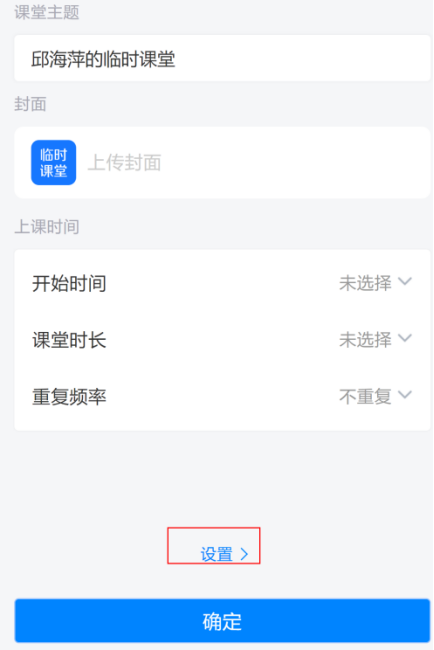


⑵ 进入课堂后,老师选择更多的设置,查看课堂设置,建议勾选老师离开课堂30分钟后,自动结束课堂。如果课堂不允许学生共享屏幕,老师可以把允许成员共享屏幕这个选项关闭。
